Maak screenshots op WP7 en breng ze over naar pc via Wi-Fi [Homebrew]
Niemand weet precies waarom, maar Windows Phone 7 maakt er een groot probleem van dat geen enkele screenshot-app op de markt komt. Dit wordt bij talloze gelegenheden vervelend, en voor ons tenminste de belangrijkste reden om een aangepaste ROM op onze Omnia 7 te gebruiken, is de mogelijkheid om screenshots te maken van de apps die we beoordelen. Tot nu toe zijn er slechts een handvol opties als je screenshots van je Mango-telefoon wilt maken, zoals je kunt lezen in onze verzameling WP7-screenshot-tools hier. Nu, Screenshot van WP is de nieuwste toevoeging geworden aan de vrij korte lijst met screenshot-apps in WP7. WP Screenshot is echter geen gewone app, omdat u hiermee iets kunt doen dat geen enkele andere app ooit heeft gedaan. Deze homebrew wordt geleverd met een desktopclient en de screenshots die je met deze app maakt, worden rechtstreeks op je pc weergegeven, zolang beide apparaten zich op hetzelfde wifi-netwerk bevinden.
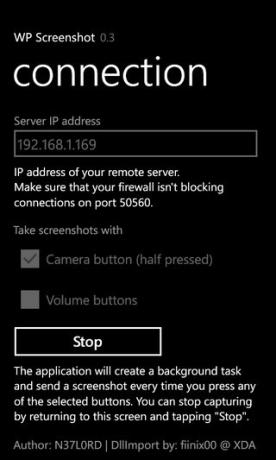
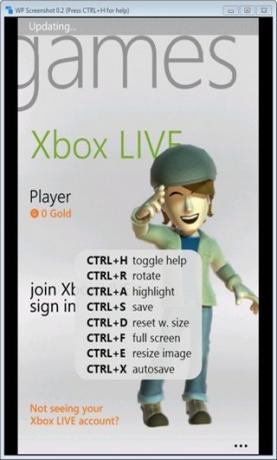
Natuurlijk, als je geen toegang hebt tot een pc bij het maken van screenshots, wordt WP Screenshot onbruikbaar gemaakt, dus verwijder die andere XAP's die je daarvoor hebt niet. Ga om te beginnen naar de bronlink aan het einde van dit bericht en pak daar zowel de desktopclient als het XAP-bestand. Zodra je dat hebt gedaan, flits je de XAP naar je telefoon. Start nu WP Screenshot op uw Mango-telefoon en voer het IP-adres van uw pc in het veld bovenaan het scherm in. De cameraknop en de volumetoetsen kunnen worden geconfigureerd als triggers voor het maken van screenshots. De volgende stap is om de desktopclient te starten en druk op als de firewall-pop-up verschijnt
Toestaan .Als u wilt dat de app elke keer dat u er een neemt screenshots op uw computer opslaat, drukt u op CTRL + X en kiest u een doelmap. Voor handmatig opslaan is de gebruikelijke CTRL + S voldoende. Voordat u een screenshot opslaat, kunt u er wijzigingen in aanbrengen, zoals rotatie, markeren en het formaat van de afbeelding wijzigen. Als je geen zin hebt om de sneltoetsen voor al deze functies te onthouden (er is geen alternatief voor deze sneltoetsen, want de applicatie heeft geen knoppen), onthoud dan gewoon CTRL + H, dat het helpmenu zal openen, bestaande uit een lijst met alle snelkoppelingen die beschikbaar zijn in WP Screenshot.
Zoals bijna elke WP7 homebrew-app, is WP Screenshot beschikbaar als gratis download en je kunt de XAP en zijn desktopclient pakken door naar de onderstaande bronlink te gaan.
Zoeken
Recente Berichten
SpotTweet: stuur Twitter-updates vanuit Spotlight Search [Cydia Tweak]
Als je veel tweet, dan is een iPhone, iPad of iPod touch iets voor ...
AndroGET: Android Download Manager met ondersteuning voor versnelling en hervatten
De Android Market bevat veel downloadmanagers van derden, evenals w...
Installeer SpeedMod Custom Android 2.2.1 FroYo Kernel op de Samsung Galaxy S I9000
SpeedMod is een snelle en stabiele aangepaste Android 2.2.1 FroYo-k...

![SpotTweet: stuur Twitter-updates vanuit Spotlight Search [Cydia Tweak]](/f/3d4a99283ff47dd7bc598d6af6f1b43c.jpg?width=680&height=100)

